ظهور العلامات المائية على كل صفحة من ملف PDF يشكل تشتيتًا كبيرًا لأي شخص يحاول قراءته. ومن أجل منع نسخ الأوراق بدون إذن، يتم استخدام العلامات المائية بشكل شائع. ومع ذلك، عندما تصبح عائقًا أمام قدرتنا على القراءة، فإنه يجب إزالتها.
إذا كنت ترغب في إزالة العلامة المائية من ملف PDF، فستحتاج إلى أداة إزالة العلامة المائية من PDF لحل هذه المشكلة. سنعلمك كيفية إزالة العلامات المائية من ملفات PDF باستخدام طرق مجانية ومدفوعة في هذه المقالة.
الطريقة الأولى: كيفية إزالة العلامة المائية من ملف PDF باستخدام UPDF
UPDF هو محرر PDF شامل يساعد المستخدمين في التعامل مع جميع أنواع المهام المتعلقة بملفات PDF، مثل التحرير والتعليق والتحويل والتعرف الضوئي على الحروف وحماية الملفات النصية. فهو لا يساعدك فقط في إضافة علامة مائية لحماية ملكيتك الافتراضية، بل يزيل أيضًا العلامات المائية غير الضرورية من ملفات PDF بسهولة.
هنا كيفية إزالة العلامة المائية من ملف PDF باستخدام UPDF:
الخطوة 1: الدخول إلى وضع "أدوات الصفحة"
أولاً، قم بتنزيل وتثبيت UPDF على جهازك. بعد التثبيت، افتح ملف PDF الخاص بك في UPDF.
Windows • macOS • iOS • Android آمن بنسبة 100%
الخطوة 2: حذف العلامة المائية من ملف PDF
- الآن، انقر على أيقونة "أدوات الصفحة" على الجانب الأيسر من اللوحة.
- بالنقر على أيقونة "العلامة المائية" في الأعلى، ستظهر نافذة على اليمين.
- الآن انقر على "إزالة العلامة المائية" في النافذة لإزالة العلامة المائية.
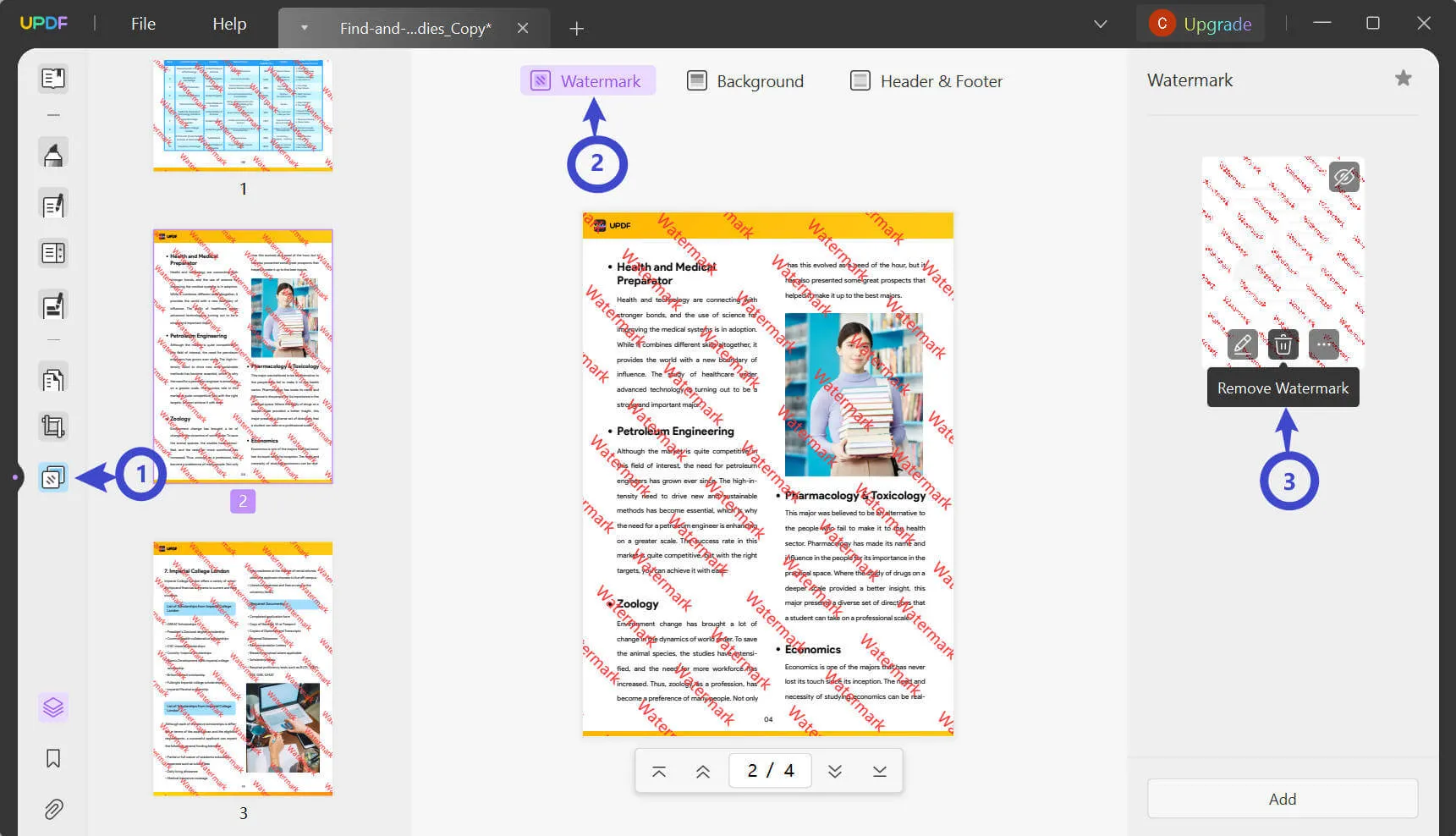
بعد حذف العلامة المائية من ملف PDF، لا تنسى حفظ المستند. هذه الأداة مفيدة حقًا حيث يمكننا التحقق من الصورة المقارنة أدناه، والتي تظهر التأثيرات قبل وبعد استخدامها. من الأفضل بكثير قراءة ملف PDF بعد حذف العلامة المائية.
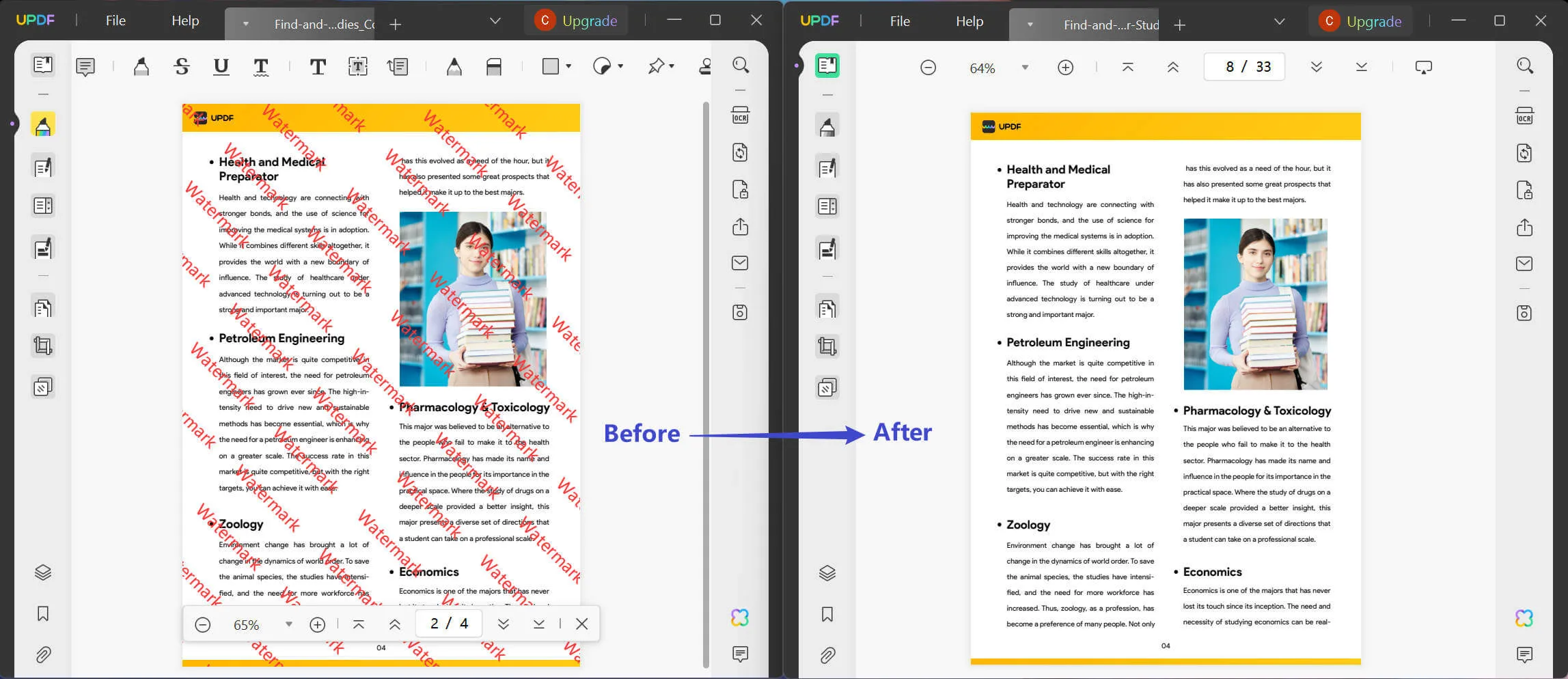
ملاحظة: بغض النظر عن الأداة التي تستخدمها لإزالة العلامات المائية من ملف PDF، يجب التأكد من أن العلامة المائية تمت إضافتها بواسطة.
إذا كنت لا تزال محتارًا بشأن التعليمات، لقد قمنا أيضًا بإنشاء فيديو مخصص لمساعدتك في تعلم كيفية إزالة العلامات المائية من UPDF. يرجى مشاهدة الفيديو أدناه:
ميزات أخرى لـ UPDF
تُعتبر UPDF الأفضل بين جميع محررات PDF، حيث تأتي مزودة بأدوات حديثة تمنحك السيطرة الكاملة على عملية التحرير. يمكنك استخدامها للقيام بكل شيء بدءًا من اتخاذ الملاحظات وتنظيم صفحات PDF وتعديل النصوص والصور باستخدام الأدوات المناسبة وتجربة مستخدم ممتازة.
قراءة PDF: يتضمن وضع القراءة عرض صفحة واحدة، وعرض صفحتين، والتمرير بصفحة واحدة، والتمرير بصفحتين لتعزيز تجربة القراءة.
- UPDF Cloud: بالإضافة إلى العمل بشكل متسق عبر جميع المنصات، فإنه سيوفر تفاعلًا سلسًا للمستخدم ومزامنة في الوقت الحقيقي.
- تعليق على PDF: باستخدام العديد من أدوات التوضيح، يمكنك مراجعة المستند الخاص بك عن طريق إضافة تسليط الضوء والملاحظات الملصقة والطوابع والملصقات وغيرها.
- تحرير PDF: قم بتعديل وإجراء تغييرات على أي عناصر في مستند PDF: النص والصورة والعلامة المائية والخلفية والرأس والتذييل وغيرها.
- UPDF AI: باستخدام تقنية الذكاء الاصطناعي، يمكنك تلخيص وتحليل وترجمة وشرح وطرح أسئلة حول مستندات PDF الخاصة بك. نوفر أيضًا نسخة ويب من وظيفة الذكاء الاصطناعي التي يمكن استخدامها مباشرةً!
سرعة التحرير السريعة وواجهة المستخدم المبسطة تجعل هذا التطبيق الجديد لملفات PDF حلاً أكثر استخدامًا ودية لاحتياجاتك. لا تتردد في تنزيله الآن للوصول إلى الأدوات العملية لتحرير ملفات PDF الخاصة بك!
Windows • macOS • iOS • Android آمن بنسبة 100%
الطريقة الثانية: كيفية إزالة العلامة المائية من ملف PDF عبر الإنترنت
إزالة العلامة المائية من ملف PDF عبر الإنترنت لا يتطلب تثبيت البرامج، مما يجعلها طريقة مرنة وقادرةعلى القيام بها. يمكنك بسهولة دمج وضغط وتحويل وتقسيم وتغيير حجم وتدوير وتحرير ملفات PDF باستخدام أدواتها عبر الإنترنت. هنا كيفية إزالة العلامة المائية من ملف PDF عبر الإنترنت:
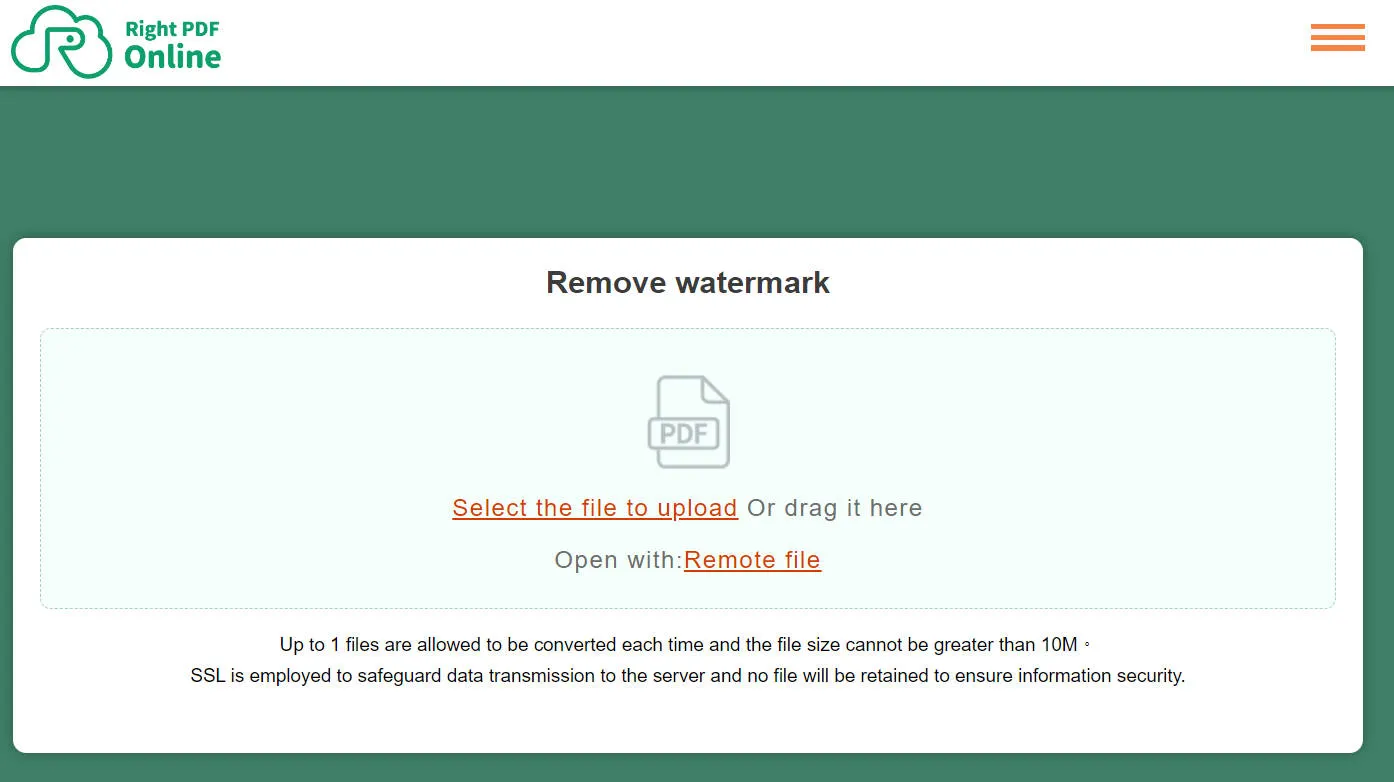
كيف يمكنني إزالة علامة مائية من ملف PDF عبر الإنترنت؟
أولاً، اذهب إلى محرك البحث جوجل وابحث عن "إزالة علامة مائية من ملف PDF عبر الإنترنت" واختر أداة واحدة. (ملاحظة: في هذه المقالة، سأستخدم Right PDF Online كمثال ويجب أن تعلم أن أي أدوات عبر الإنترنت تحتوي على خطوات مماثلة: تحميل الملف> إزالة العلامة المائية> تنزيل الملف.)
- افتح أداة إزالة العلامة المائية عبر الإنترنت Right PDF Online
- حمل مستندك عن طريق النقر على "حدد الملف للتحميل" أو قم بسحب مستندك إلى المربع.
- بعد تحميل المستند، سيتم إعادة توجيهك إلى واجهتها الرئيسية. انقر على زر "إزالة العلامة المائية" في الزاوية السفلية اليمنى.
- سيتم بدء التحويل. بمجرد انتهاء التحويل، انقر على زر "تنزيل الملف" على الشاشة.
على الرغم من أن الأدوات عبر الإنترنت لا تتطلب تنزيلًا، إلا أنها تحتوي على بعض العيوب. يمكن أن يؤدي تحميل ملفات PDF إلى الموقع إلى تسريب معلوماتك. تعتمد استقرار الأداة على استقرار الشبكة. هذا يعني أنه إذا كانت شبكتك غير جيدة، فستواجه تجربة سيئة في استخدام الأدوات عبر الإنترنت. هناك دائمًا بعض القيود في الأدوات عبر الإنترنت، على سبيل المثال، أداة Right PDF Online تسمح فقط للمستخدمين بتحميل ملف يزيد حجمه عن 10 ميجابايت. ولهذا السبب نوصيك باستخدام أدوات PDF غير متصلة بالإنترنت مثل UPDF. قم بتنزيل UPDF الآن لتحسين تجربتك مع ملفات PDF!
Windows • macOS • iOS • Android آمن بنسبة 100%
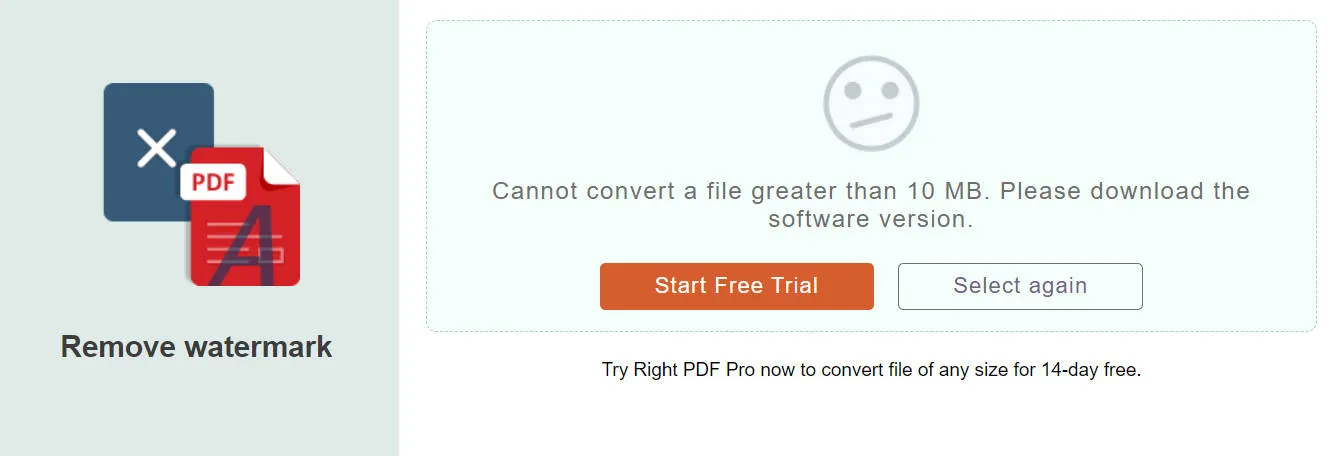
الطريقة الثالثة: كيفية إزالة العلامة المائية من ملف PDF باستخدام Adobe Acrobat
يمكن إضافة وتحرير أو إزالة العلامة المائية بسهولة باستخدام ميزات تحرير ملفات PDF في Adobe Acrobat.
لنلقِ نظرة على كيفية إزالة العلامة المائية من ملف PDF الآن.
1.يجب أن يكون Acrobat مثبتًا على جهاز الكمبيوتر الخاص بك. افتح البرنامج وأضف ملف PDF.
2.حدد "تحرير PDF" من الخيارات المدرجة تحت علامة "الأدوات" في القائمة الرئيسية في أعلى الشاشة.
3.إضافة نص، وارتباط، وقص الصفحات، ورأس وتذييل الصفحة هي بعض الأدوات التحرير المتاحة على شريط الأدوات. حدد "علامة مائية" من القائمة التي تظهر. هناك خيارات لإضافة وتحديث وإزالة من القائمة المنسدلة.
4.لإزالة العلامة المائية، اختر "إزالة" من قائمة المنسدلة.
5.لإزالة العلامة المائية بشكل كامل، ستظهر نافذة منبثقة تسأل "هل أنت متأكد من رغبتك في القيام بذلك؟"
6.سيتم إزالة علامات المائية من ملف PDF إذا قمت بالنقر على الزر "نعم".
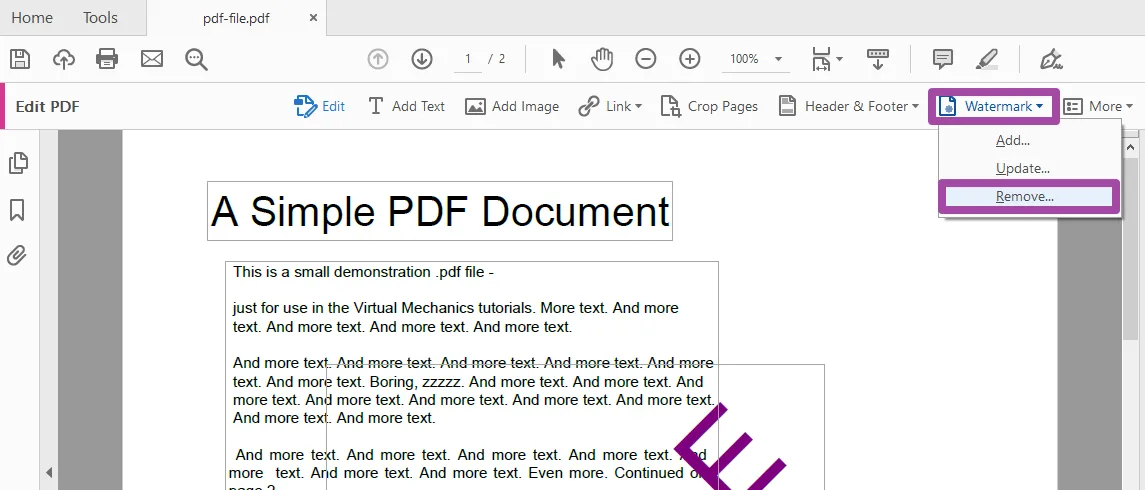
إذا كنت قد استخدمت Adobe Acrobat من قبل، فستجد أنه ليس وديًا للمبتدئين. واجهة الاستخدام المعقدة صعبة الفهم. وسعره العالي غير متاح ($239.88 سنويًا). إذا كنت ترغب في العثور على أداة عملية وفعالة من حيث التكلفة لإزالة العلامات المائية من ملفات PDF، يمكنك النظر في استخدام UPDF. بسعر 35.99 دولارًا سنويًا فقط، يمكنك الاستفادة من معظم الميزات التي يقدمها Adobe Acrobat. أكثر إثارة للدهشة؟ UPDF أرخص الآن حيث أنه في حالة تخفيض كبير الآن! تعرف على المزيد من التفاصيل من خلال زيارة صفحة التسعير لـ UPDF.
إذا كنت ترغب في معرفة المزيد من الاختلافات بين هاتين الأداتين، يرجى التحقق من Adobe Acrobat مقابل UPDF هنا.
الطريقة الرابعة: كيفية إزالة العلامة المائية من ملف PDF باستخدام Microsoft Word
يمكن أيضًا فتح ملف PDF في مستند Word. لذا يمكن إزالة العلامة المائية من ملفات PDF باستخدام Microsoft Word.
- أولاً وقبل كل شيء، افتح ملف PDF الخاص بك في Word. حدد "افتح باستخدام" > "Microsoft Word" من قائمة السياق لملف PDF الذي ترغب في فتحه وتحريره.
- ستظهر نافذة تحذير لتنبيهك بأن المستند الناتج في Word قد لا يبدو تمامًا مثل الملف الأصلي. استخدم زر "موافق" لتحويل ملف PDF الخاص بك إلى مستند Word قابل للتحرير.
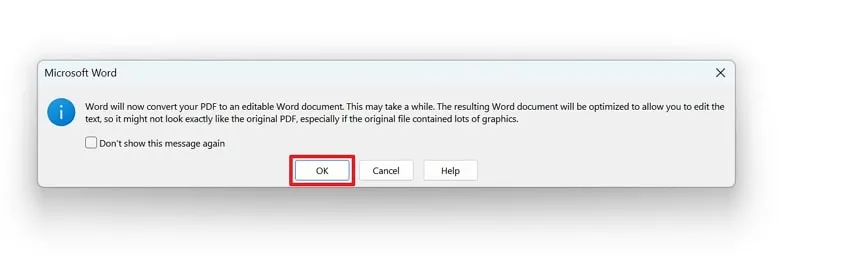
- بعد فتح ملف PDF الخاص بك بنجاح في Word، تصبح العلامة المائية كتل نصية أو صور. والآن يمكنك بسهولة إزالة النص والصورة.
- احفظ الملف المعدل كملف PDF عن طريق الانتقال إلى قائمة "حفظ ك" واختيار الخيار "PDF".
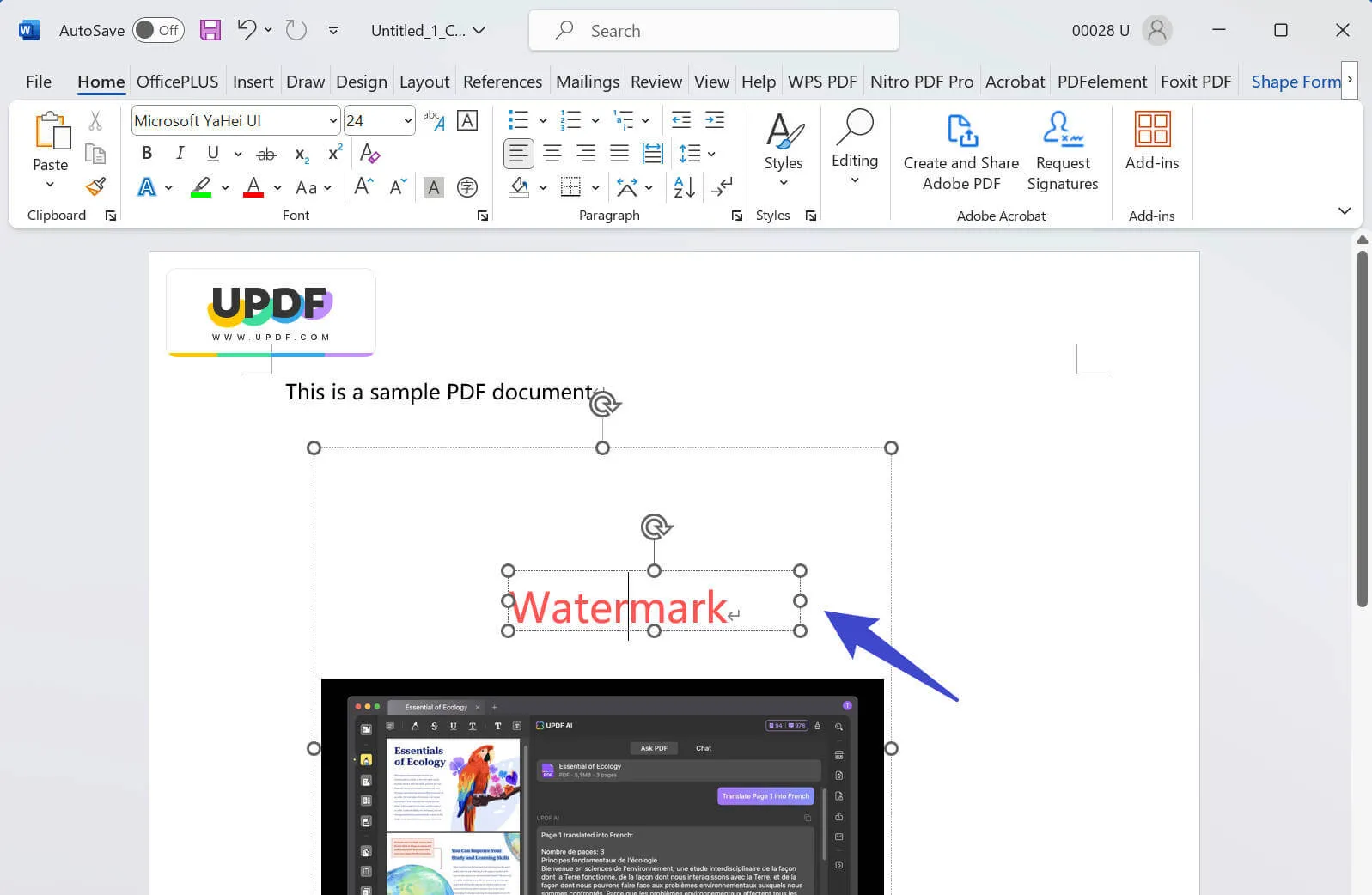
ملاحظة: هذه الطريقة مناسبة فقط إذا كنت لا تهتم بتنسيق المستند الناتج، حيث سيؤدي ذلك إلى تلف التنسيق أثناء العملية. وإذا كان ملف PDF الخاص بك محميًا بعلامات مائية متكررة، فإن هذه الطريقة لا تعمل.
مقارنة بين 4 طرق لإزالة العلامة المائية من ملف PDF
| UPDF | Online | Adobe Acrobat | MS Word | |
| منصة | Windows, Mac, iOS, and Android | Online | Windows, Mac, iOS, and Android | Windows, Mac, iOS, and Android |
| السعر | سنويًا: 35.99 دولارًا أمريكيًا، دائمًا: 55.99 دولارًا أمريكيًا | مجاني | 239.88 دولارًا أمريكيًا/السنة | 79.99 دولارًا أمريكيًا/السنة |
| إزالة العلامة المائية | ||||
| تحرير PDF | ||||
| إضافة علامة مائية | ||||
| عرض PDF كعرض تقديمي | ||||
| ضغط PDF | ||||
| الاستقرار | عالي | منخفض | عالي | عالي |
| التقييم | 4.8/5 | 3.9/5 | 3.9/5 | Word ليس أداة احترافية لـلتعامل مع ملفات PDF3.2/5 |
لماذا تحتاج إلى إزالة العلامة المائية من ملف PDF
هناك عدة أسباب قد تجعلك تحتاج إلى حذف العلامة المائية من ملف PDF. ربما تحاول تحرير مستند والعلامة المائية تعيق ذلك.
أو ربما ترغب في مشاركة المستند مع شخص ما ولكنك لا ترغب في أن يكون لديه العلامة المائية. بغض النظر عن السبب، هناك بضع طرق مختلفة يمكنك استخدامها لإزالة العلامات المائية من ملفات PDF.
إذا كنت تعمل مع مستندات PDF، فإن إزالة العلامات المائية يمكن أن تكون جزءًا مهمًا من عملية التحرير. فيما يلي ثلاثة أسباب قد تجعلك تحتاج إلى إزالة العلامة المائية من ملف PDF:
1.لتحرير المستند إذا كنت بحاجة إلى إجراء تغييرات على مستند PDF، فإزالة أي علامات مائية موجودة ستجعل الأمر أسهل. وإلا، ستضطر إلى العمل حول العلامة المائية، مما يستغرق وقتًا ويسبب إحباطًا.
2.لحماية عملك إذا كنت توزع مستند PDF، فقد لا ترغب في أن يكون اسمك أو شعار شركتك مرتبطًا به. من خلال إزالة العلامة المائية، يمكنك التأكد من أن عملك يُعتبر أكثر احترافية وتألقًا.
3.لمنع انتهاك حقوق النشر إذا وجدت ملف PDF به علامة مائية ترغب في استخدامه لأغراضك الخاصة، فإزالة العلامة المائية ستمنعك من انتهاك حقوق النشر للمستند الأصلي.
أسئلة متكررة حول إزالة العلامة المائية من ملف PDF
1.ماذا يعني عندما يكون ملف PDF مائيًا؟
العلامة المائية هي وضع شعار أو نص فوق مستند أو ملف صورة، وهي ضرورية لحماية حقوق النشر وتعزيز العمل الرقمي.
2.كيف يمكنني إزالة العلامة المائية من ملف PDF مجانًا؟
يمكنك إزالة العلامة المائية من ملف PDF باستخدام طرق متعددة كما ناقشناها أعلاه. الطريقة الأكثر فعالية وسهولة هي استخدام UPDF لإزالة العلامة المائية من ملفات PDF الخاصة بك.
3.هل يمكن إزالة العلامات المائية من Adobe باستخدام برامج أخرى؟
نعم، يمكنك إزالة علامة المائية من Adobe باستخدام برامج أخرى مثل UPDF.
الختام
عند مناقشة ما إذا كان يجب على المستخدمين استخدام أدوات عبر الإنترنت أو خارج الإنترنت لإزالة العلامة المائية من ملفات PDF، فمن الأمر الحاسم أن ننظر إلى أفضل المنصات المتاحة في السوق. في بحثك عن أفضل حل، قد تكتشف أن UPDF يقدم نهجًا منطقيًا لإزالة العلامات المائية من ملفات PDF.
تتوفر بعض القدرات القوية في محررات PDF في UPDF، مما يجعل من السهل إجراء تغييرات كبيرة عبر المستند. إذا كان لديك متطلبات طباعة بسيطة أو معقدة، فإن UPDF خيار رائع يجب النظر فيه. قم بتنزيل UPDF اليوم وجربه.
Windows • macOS • iOS • Android آمن بنسبة 100%
 UPDF
UPDF
 UPDF لـWindows
UPDF لـWindows UPDF لـMac
UPDF لـMac UPDF لـiPhone/iPad
UPDF لـiPhone/iPad UPDF لـAndroid
UPDF لـAndroid  UPDF AI عبر الإنترنت
UPDF AI عبر الإنترنت UPDF Sign
UPDF Sign عرض PDF
عرض PDF التعليق لملف PDF
التعليق لملف PDF تحرير PDF
تحرير PDF تحويل PDF
تحويل PDF إنشاء PDF
إنشاء PDF ضغط PDF
ضغط PDF تنظيم PDF
تنظيم PDF دمج PDF
دمج PDF تقسيم PDF
تقسيم PDF اقتصاص PDF
اقتصاص PDF حذف صفحات PDF
حذف صفحات PDF تدوير PDF
تدوير PDF توقيع PDF
توقيع PDF نموذج PDF
نموذج PDF مقارنة PDF
مقارنة PDF حماية PDF
حماية PDF طباعة PDF
طباعة PDF معالجة الدفعات
معالجة الدفعات OCR
OCR UPDF Cloud
UPDF Cloud حول UPDF AI
حول UPDF AI حلول UPDF AI
حلول UPDF AI الأسئلة الشائعة حول UPDF AI
الأسئلة الشائعة حول UPDF AI تلخيص PDF
تلخيص PDF ترجمة PDF
ترجمة PDF شرح PDF
شرح PDF الدردشة مع PDF
الدردشة مع PDF الدردشة مع الصورة
الدردشة مع الصورة تحويل PDF إلى خريطة ذهنية
تحويل PDF إلى خريطة ذهنية الدردشة مع AI
الدردشة مع AI دليل المستخدم
دليل المستخدم المواصفات التقنية
المواصفات التقنية التحديثات
التحديثات الأسئلة الشائعة
الأسئلة الشائعة حيل UPDF
حيل UPDF مدونة
مدونة الأخبار
الأخبار مراجعات UPDF
مراجعات UPDF مركز التحميل
مركز التحميل اتصل بنا
اتصل بنا











